Mulai ulang layanan pembaruan Windows yang penting
- Kode kesalahan pembaruan Windows 8007007e menandakan gangguan oleh aplikasi yang baru diinstal atau antivirus pihak ketiga.
- Menonaktifkan perangkat lunak antivirus dan menghapus cache unduhan akan menyelesaikan masalah.
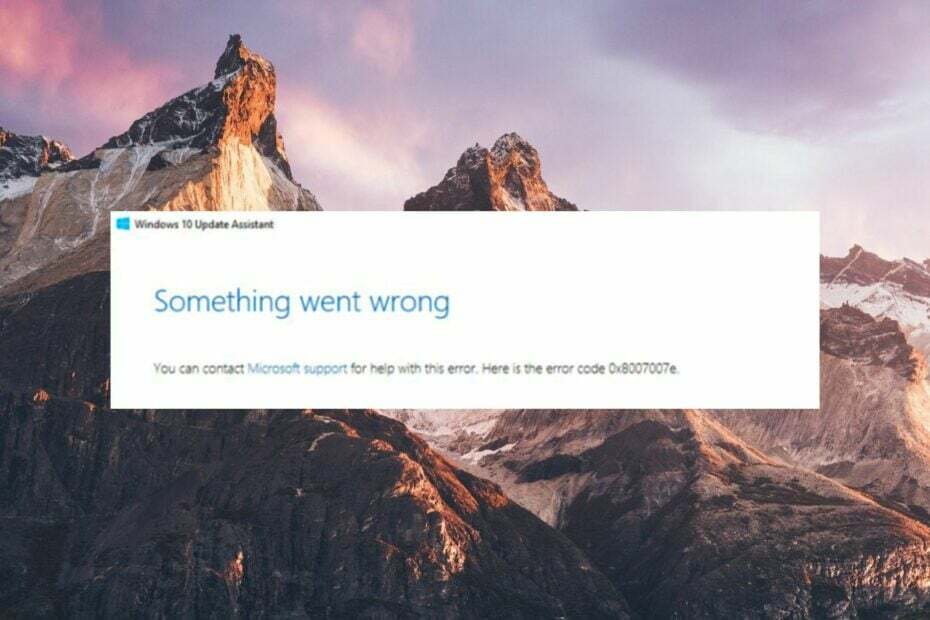
XINSTALL DENGAN MENGKLIK FILE DOWNLOAD
- Unduh Fortect dan instal di PC Anda.
- Mulai proses pemindaian alat untuk mencari file korup yang menjadi sumber masalah Anda.
- Klik kanan Mulai Perbaikan sehingga alat dapat memulai algoritme perbaikan.
- Fortect telah diunduh oleh 0 pembaca bulan ini.
Menginstal pembaruan Windows yang tersedia biasanya merupakan proses yang mudah, namun terkadang, prosesnya tidak berjalan seperti yang Anda harapkan.
Beberapa pengguna mengalami kode kesalahan 8007007e saat mencoba memutakhirkan PC Windows 10 & 11 mereka ke pembaruan terbaru yang tersedia. Kode kesalahan terkadang mengikuti pesan – Terjadi masalah saat menginstal beberapa pembaruan.
Mengapa saya menemukan kode kesalahan pembaruan Windows 8007007e?
Beberapa alasan umum untuk kode kesalahan pembaruan Windows 8007007e muncul adalah sebagai berikut.
- Gangguan oleh program antivirus – Program antivirus pihak ketiga dan firewall sering memblokir proses pembaruan Windows dengan alasan mencurigakan.
- Konflik perangkat lunak – Program yang baru diinstal atau layanan yang berjalan di latar belakang juga dapat membatasi pengunduhan pembaruan Windows yang tersedia.
- Registri Windows yang rusak - Dalam beberapa kasus, file registri yang rusak juga mencegah penginstalan pembaruan sistem yang menyebabkan kode kesalahan 8007007e.
- File sistem rusak – Pembaruan Windows juga dapat menghadapi masalah jika file sistem menjadi rusak dan rusak selama pembaruan Windows yang gagal sebelumnya.
Bagaimana cara memperbaiki kesalahan pembaruan Windows 8007007e di Windows 11?
Sebelum Anda melanjutkan ke metode pemecahan masalah lanjutan, cobalah perbaikan sederhana.
- Reboot PC Anda untuk memperbaiki gangguan sementara.
- Pastikan Anda menggunakan koneksi internet yang kuat dan stabil.
- Copot pemasangan aplikasi pihak ketiga mana pun diinstal baru-baru ini, terutama dari sumber tidak resmi.
- Nonaktifkan antivirus pihak ketiga dan firewall Windows untuk sementara.
Jika tidak satu pun dari metode ini berhasil menyelesaikan kode kesalahan pembaruan Windows 8007007e, lanjutkan ke solusi yang tercantum di bawah ini.
1. Jalankan pemecah masalah pembaruan Windows
- Tekan Windows kunci dan klik Pengaturan.
- Klik Sistem dan pilih Memecahkan masalah.
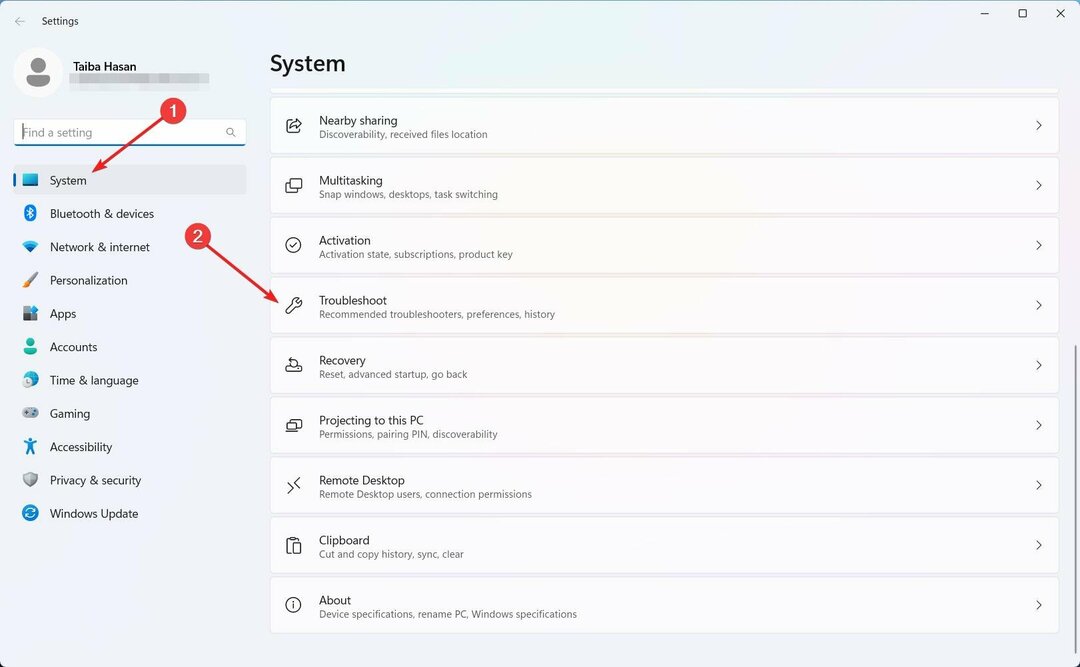
- Navigasi ke Pemecah masalah lainnya.
- Klik Berlari pilihan untuk Pemecah masalah Pembaruan Windows.
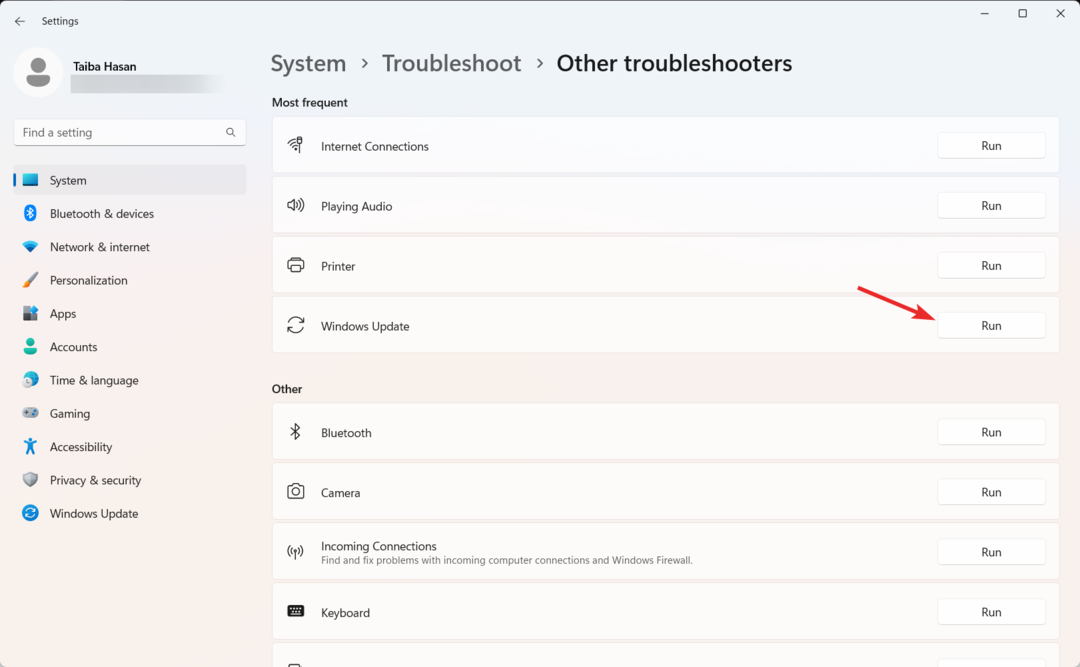
- Carilah Pemecah masalah Pembaruan Windows di bawah Bagian yang paling sering dan tekan Berlari tombol di sebelahnya.
- Tunggu dengan sabar hingga proses troubleshooting selesai dan kemudian restart PC Anda.
Windows memiliki pemecah masalah Pembaruan Windows khusus yang dirancang khusus untuk menyelesaikan masalah mendasar yang menyebabkan kode kesalahan terkait Pembaruan Windows seperti yang ada.
2. Perbaiki file sistem
- tekan Windows kunci, ketik cmd di kotak telusur di atas, lalu pilih Jalankan sebagai administrator pilihan.
- Klik Ya pada jendela prompt UAC untuk meluncurkan Command Prompt dengan hak akses administratif.
- Ketik atau rekatkan perintah berikut dan tekan Memasuki kunci untuk memulai pemindaian SFC.
sfc/scannow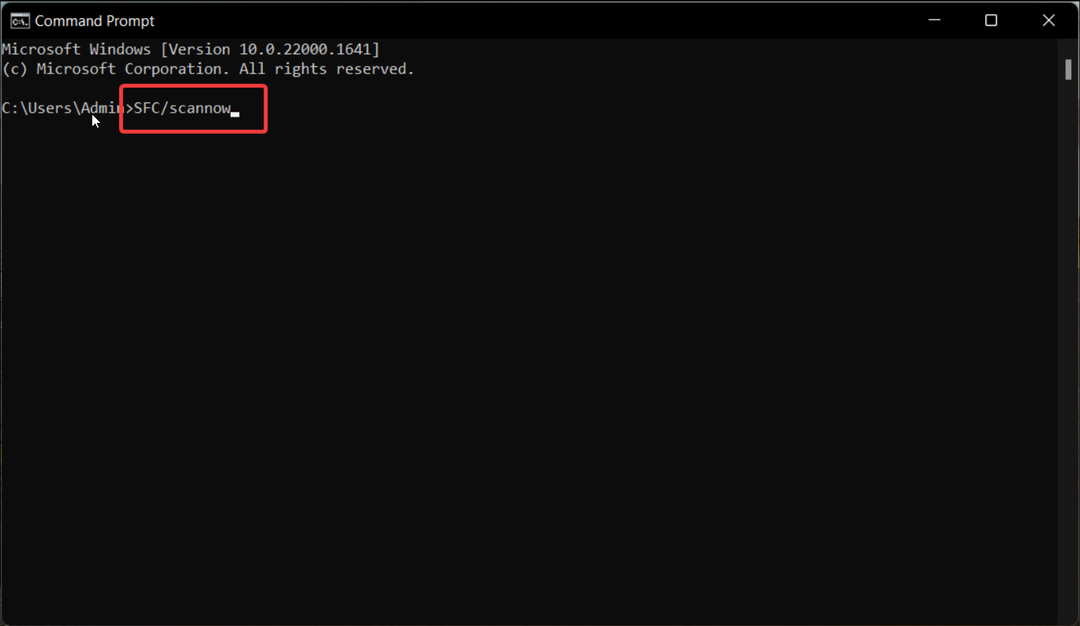
- Setelah pemindaian SFC selesai, ketik atau rekatkan perintah berikut untuk memindai PC dengan alat DISM.
DISM.exe /Online /Cleanup-Image /Restorehealth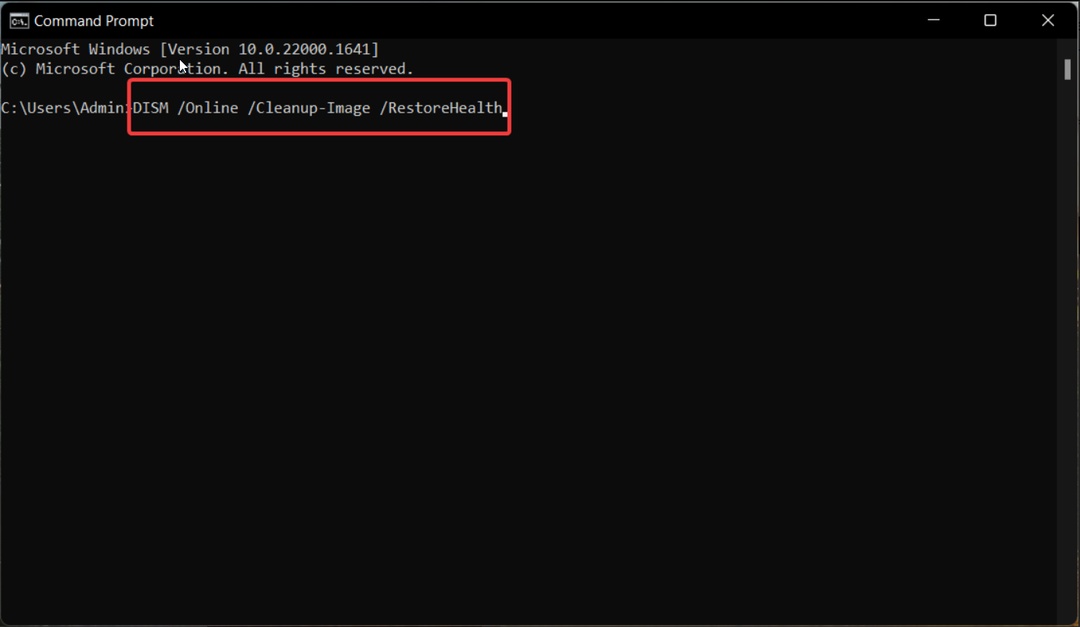
- Setelah pemindaian DISM selesai, mulai ulang PC Anda dan mulai proses penginstalan Pembaruan Windows.
Alat SFC dan DISM akan memindai PC Anda dan mendiagnosis file sistem yang rusak yang menyebabkan kode kesalahan 8007007e selama Pembaruan Windows.
3. Bersihkan boot PC Windows Anda
- Klik kanan Windows ikon dan pilih Berlari pilihan dari tautan langsung menu.
- Masukkan perintah berikut di kotak teks dan tekan Memasuki untuk mengakses Sistem konfigurasi jendela.
msconfig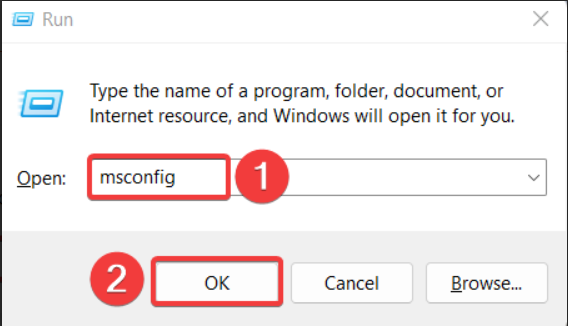
- Dalam Umum tab, nonaktifkan kotak centang di sebelah Muat item startup opsi dan aktifkan yang di sebelah Memuat layanan sistem.
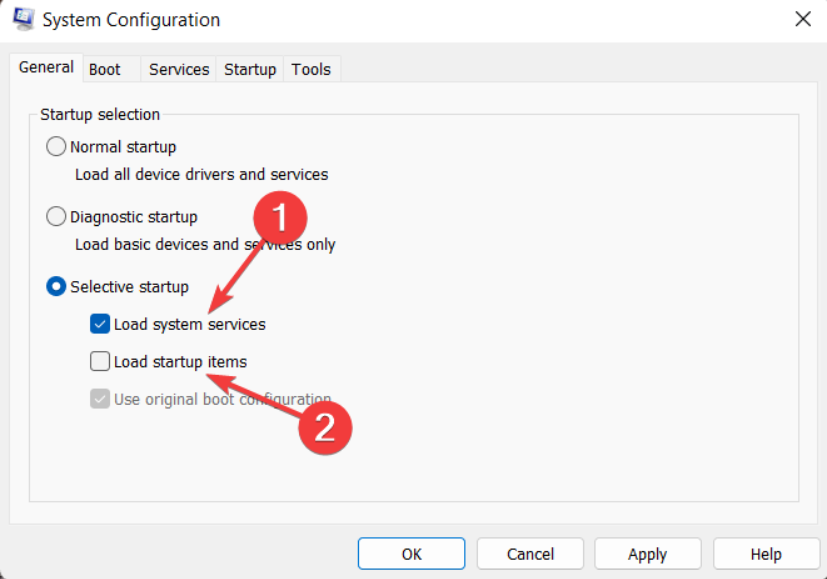
- Sekarang di Jasa tab, centang kotak sebelum Sembunyikan semua layanan Microsoft pilihan di kiri bawah, dan tekan Menonaktifkan semua tombol.
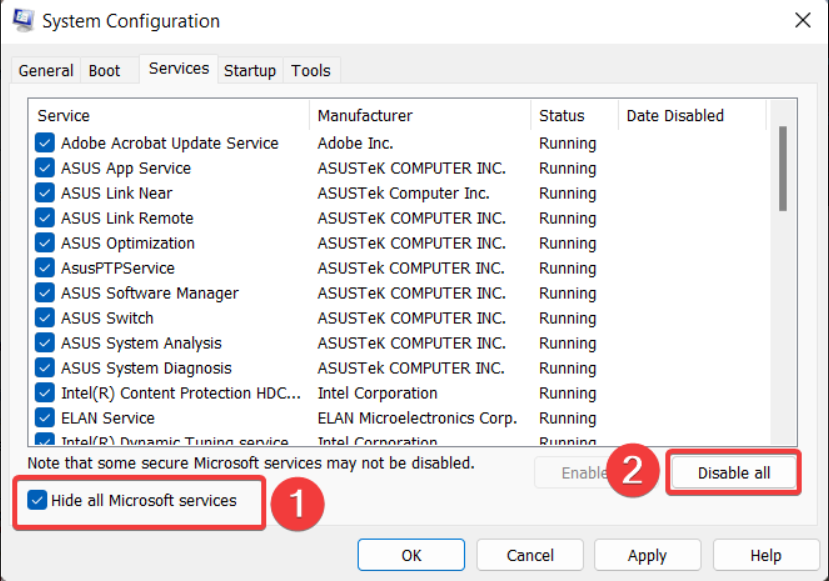
- Beralih ke Boot tab, di sini centang kotak untuk Boot Aman pilihan yang ada di Opsi Booting bagian, dan aktifkan Minimal tombol radio.
- Tekan Menerapkan untuk menyimpan perubahan dan OKE untuk menutup Sistem konfigurasi jendela.
Sekarang restart PC Anda dan masuk ke status boot bersih dengan layanan minimal dan tanpa program pihak ketiga. Karena tidak akan ada gangguan dari program pihak ketiga, kali ini Anda mungkin tidak menemukan kode kesalahan 8007007e.
- Hindi Indic Input 3 Tidak Berfungsi di Windows 11 [Perbaikan]
- Gujarati Indic Input 3 Tidak Berfungsi di Windows 11 [Perbaikan]
- SESSION1 INITIALISASI GAGAL BSoD: Cara Memperbaikinya
- Pemeriksaan Kesehatan PC Tidak Menunjukkan Hasil: 3 Cara Memperbaikinya
4. Aktifkan layanan Pembaruan Windows
- Menggunakan Windows + R jalan pintas untuk meluncurkan Berlari kotak dialog, ketik perintah berikut di kotak teks, dan tekan tombol Memasuki kunci.
layanan.msc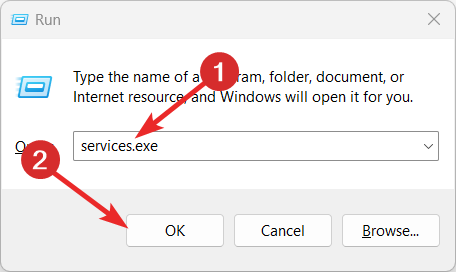
- Gulir ke bawah hingga Anda mencapai pembaruan Windows layanan, dan klik dua kali untuk mengaksesnya Properti.
- Lihatlah Melayani statusnya di Umum tab. Jika layanan ini Berhenti, tekan Awal tombol untuk memulai layanan.
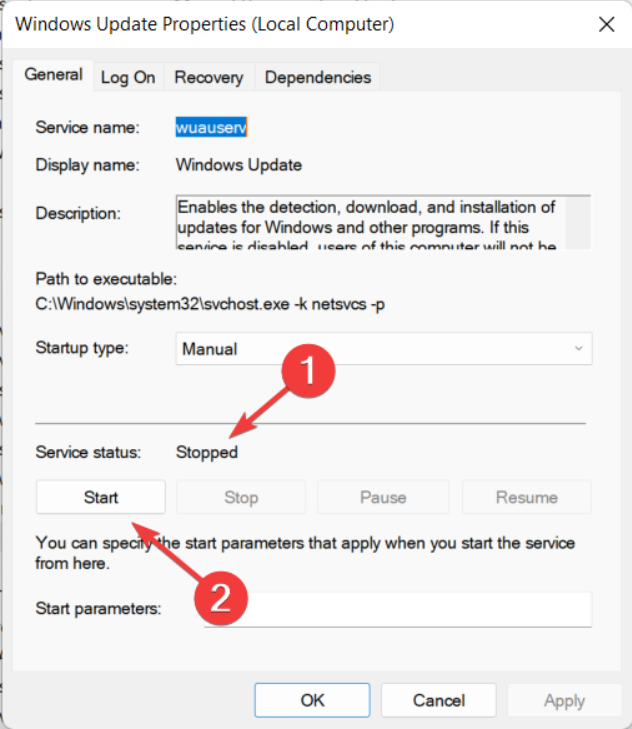
- tekan Menerapkan tombol untuk menyimpan perubahan dan OKE untuk keluar dari jendela properti.
- Selanjutnya, akses properti dari Layanan Medis Pembaruan Windows dari Jendela Layanan Windows dan mulai layanan latar belakang ini juga, jika belum berjalan.
- Keluar dari jendela properti setelah melakukan tindakan dan mulai ulang PC Anda.
5. Hapus cache Pembaruan Windows
- Menggunakan Windows + R jalan pintas untuk memunculkan Berlari kotak dialog.
- Ketik atau rekatkan jalur berikut di kotak teks dan tekan tombol OKE tombol untuk mengakses folder berikut.
C:\Windows\SoftwareDistribution\Unduh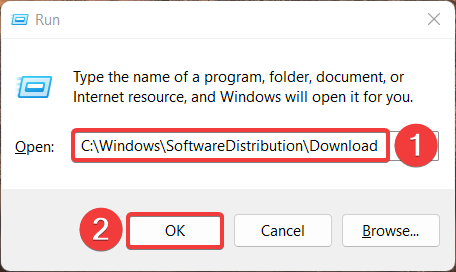
- Menggunakan Ctrl + A pintasan untuk memilih semua file di folder unduhan dan tekan tombol Menghapus kunci.
Windows menyimpan semua konfigurasi sistem dan file terkait pembaruan di folder SoftwareDIstribution pada disk lokal. Jika pembaruan sistem terganggu oleh suatu masalah, folder kemungkinan besar akan rusak, yang memengaruhi proses pembaruan di masa mendatang.
Bagaimana cara memperbaiki kesalahan pembaruan Windows 8007007e di Windows 10?
Untungnya, meskipun Windows 11 memiliki fitur yang lebih canggih, tidak jauh berbeda dengan versi sebelumnya.
Dengan demikian dikatakan, semua solusi di atas juga akan berlaku untuk Windows 10 jika Anda mengalami kesalahan pembaruan ini.
Cukup banyak! Mudah-mudahan, Anda dapat mengatasi kode kesalahan Pembaruan Windows 8007007e menggunakan metode yang tercantum dalam panduan ini.
Anda mungkin juga tertarik untuk membaca panduan kami tentang apa yang harus dilakukan jika Pembaruan Windows tidak berfungsi atau memuat.
Manakah dari metode ini yang berhasil dalam kasus Anda? Beri tahu kami di bagian komentar.
Masih mengalami masalah?
SPONSOR
Jika saran di atas tidak menyelesaikan masalah Anda, komputer Anda mungkin mengalami masalah Windows yang lebih parah. Kami menyarankan memilih solusi all-in-one seperti Benteng untuk memperbaiki masalah secara efisien. Setelah instalasi, cukup klik Lihat & Perbaiki tombol lalu tekan Mulai Perbaikan.

